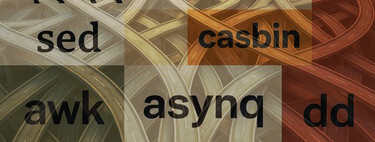Noticias de Docky en Genbeta
¿Ya has probado el último lanzamiento de Ubuntu? Cierto, Jaunty Jackalope no tiene novedades muy vistosas, pero gracias a sus mejoras internas es más rápido que nunca. Si quieres afinarlo y añadir todos esos programas fundamentales que por cuestiones legales, de filosofía o de inestabilidad no vienen en Ubuntu por defecto, sigue leyendo. Y recuerda que si haces click en un enlace de este artículo, automáticamente podrás instalar el paquete del que hablo.
Lo primero es comprobar si tienes los drivers más eficientes para tu tarjeta gráfica y demás componentes, para lo cuál debes ir a Sistema->Administración->Controladores de Hardware. Lo más probable es que el rendimiento de tu máquina mejore tras activar estos drivers privativos, con la desventaja de perder algo de libertad y atarte a ellos al no ser software libre. Si tienes algún problema con tu hardware, no dudes en visitar los foros de Ubuntu y buscar tu modelo/problema, seguro que encuentras algo de ayuda.
Antes de seguir deberías actualizar el sistema desde Synaptic o desde donde quieras. Si te parece que se descarga demasiado lento, puedes cambiar el servidor desde Sistema->Administración->Orígenes del Software por uno a tu elección, o por el mejor si eliges esa opción (tarda un poco). Aunque los primeros días después de un lanzamiento es recomendable elegir uno de estos servidores espejo, pasado un par de semanas os aconsejo volver a poner el mirror oficial de vuestro país, ya que suele estar mejor sincronizado, suele ir más rápido y dar menos problemas.
El paquete que siempre instalo primero desde que fue añadido a los repositorios es ubuntu-restricted-extras. En este metapaquete se enmarcan todos los componentes que por cuestiones legales en algunos países no se pueden incluir por defecto, pero que pueden ser publicados en el repositorio. En concreto se encuentran: el plugin de Flash, las fuentes de Microsoft, el descomprensor de archivos RAR, la última versión de Java y decenas de códecs, entre ellos el de MP3, los DVD y los vídeos codificados con DiVX.
Sin embargo, hay otros códecs y programas que casi seguro que nos interesan y que no están en el repositorio oficial. Por suerte, tenemos Medibuntu para rellenar los huecos. Para añadir su repositorio ejecuta esto en una terminal:
sudo wget http://www.medibuntu.org/sources.list.d/jaunty.list --output-document=/etc/apt/sources.list.d/medibuntu.list
Y luego añade su clave pública con este comando:
sudo apt-get update && sudo apt-get install medibuntu-keyring && sudo apt-get update
Ahora tendrás acceso a más códecs propietarios de vídeo como los WMV de Microsoft o la reproducción de DVDs cifrados, junto a populares programas como Skype, Acrobat Reader y su plugin para Firefox, GoogleEarth, Mplayer con más soporte de formatos, etc. Si quieres ver la lista completa de paquetes, visita la página de Medibuntu.
Lo siguiente en la lista es ampliar las opciones de personalización de Compiz, que por defecto son muy pobres en comparación con lo que puede llegar a dar. Antes deberías haber activado los efectos en Sistema->Preferencias->Apariencia->Efectos Visuales. Instala su administrador Compiz Config Settings Manager y tendrás para retocar miles de opciones. En serio, miles. Y ya que estás, muy recomendado la pequeña aplicación fusion-icon, que se colocará en la barra de notificaciones y te dará opciones para manejar Compiz rápidamente.
Otra aplicación que se está haciendo imprescindible es Gnome-Do. Si después de instalarlo vamos a sus preferencias y elegimos la pestaña apariencia, podremos activar Docky, ese increíble dock que está pensado para usar tanto con el ratón como con el teclado. Hace unos días nuestro compañero Guillermo nos dio algunos trucos para personalizarlo aún más, algo que os recomiendo.
Otra aplicación que puede que te salve de algunos apuros es Wine, el emulador de Windows que no es un emulador. Aunque se encuentra en los repositorios oficiales de Ubuntu, te recomiendo añadir los de los desarrolladores, ya que está muy actualizado, la estabilidad es la misma y la diferencia de rendimiento puede ser importante. Para añadir el repositorio escribe esto en una terminal:
sudo wget http://wine.budgetdedicated.com/apt/sources.list.d/jaunty.list -O /etc/apt/sources.list.d/winehq.list
Y añade la clave pública con:
sudo wget -q http://wine.budgetdedicated.com/apt/387EE263.gpg -O- | sudo apt-key add - && sudo apt-get update
Ahora ya puedes instalar Wine, y después de él casi cualquier programa que solo esté disponible en Windows. Por ejemplo, para instalar Spotify, primero crea una cuenta y luego baja el ejecutable de Windows. Al instalarlo se creará un acceso directo en el menú Aplicaciones, bajo la categoría Wine, y podrás reproducir música de una manera medianamente decente. Si quieres también configurar Firefox/Opera para que los enlaces de Spotify vayan a la aplicación, en su web al final de todo lo explican.
Sigue el artículo en la segunda parte